Демонтаж и ремонт на IdeaPad нетбук Lenovo s10-3

Нетбукът е видимо износени, но основният проблем все още има да се покаже грешка. След проверка и пълна диагностика, стана ясно, че замяната на една и съща тема и кабелна тече от дънната платка към матрицата, в допълнение към дефектната дисплея.
И така, ние се процедира, за да завършите демонтаж.
Преобърне нетбук и развийте 4 винта, които закрепват долния капак нетбук.


След като сте премахнали капака, развийте и извадете твърдия диск, както и да дръпне RAM модул, който се намира от дясната страна.


На следващо място, премахнете WiFi модул. Това е достатъчно, за да развийте болта 1, който е прикован към модула и го извадете от конектора.

След като се отвинти ние извади всички смущаващи елементи, развийте 3 болта, които държат на клавиатурата.

Отвиване boltliki, катурна нетбуци внимателно премахване на клавиатурата, когато го изключвате от пътеката на дънната платка.
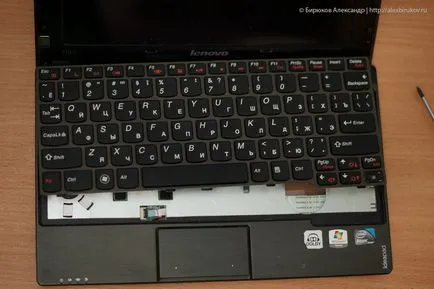
Съгласно клавиатурата, има още 3 болт да се отвинти до върха на корпуса на нетбук.
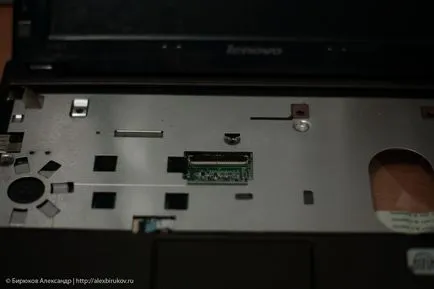
След това, ние се обръщаме над нетбук и развийте всички болтове на ръба на корпуса.


След като се премахнат всички необходими, за да се превърне нетбука и внимателно извадете горната част на тялото, на която от клавиатурата, когато това е необходимо, за да гледате внимателно, така че да не се повреди кабелите болтове.


Премахване на лентовия кабел, който свързва на дънни платки и карти интерфейси.

Сега можете да себе си и на дънната платка се извлече. В горния ляв ъгъл на дъската, просто остана струйка, идващи от матрицата. Тя може да се отдели, но ще трябва да го отлепете внимателно от лигавицата на скрининг.



На следващо място, развийте капака монтаж на нетбука, да продължи да се стигне до матрицата.


След фиксиране отвинтената, можете да премахнете горната част на нетбука. За да се разглобява капака на нетбук, извадете залепени гумени подложки и премахване 4 болт, разположен отдолу. След това извадете горната част на капака.

Сега е достатъчно, за да развийте болта 4, държейки LCD матрицата, а след това да го свалиш, да изключите всички кабели.
След смяна на линия, можете да продължите да замяната на матрицата.
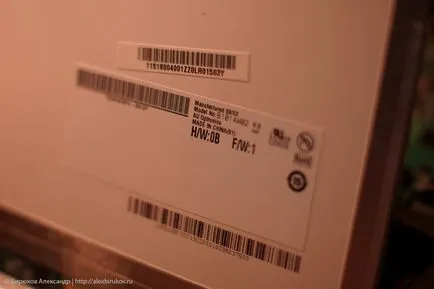
След подмяна на струята и матрицата, можем да започнем да сглобите отново нетбук. А сега, че нетбук е напълно разглобена, proizvedom заедно с подмяна топлинна грес и термични дистанционни елементи. Термо вече са на разположение, както и използването на топлинна паста, доказана, KPT-8.


И така, нетбук се монтира и работи перфектно, с повече не се появява проблем с екран, както и средната температура на процесора е намалял с 3 градуса.